Excel中的筛选功能为常用功能,具体如何筛选数据呢?接下来是学习啦小编为大家带来的excel表格的筛选基本操作教程,供大家参考。
excel表格的筛选基本操作教程:
筛选步骤1:选中表格的第一行,在工具栏中选择“筛选”
筛选步骤2:在需要筛选的那一列单元格中点击符号
筛选步骤3:在弹出来的窗口中的“内容筛选”中填入筛选的条件。
如在下列数字中想筛选出含有5的数字
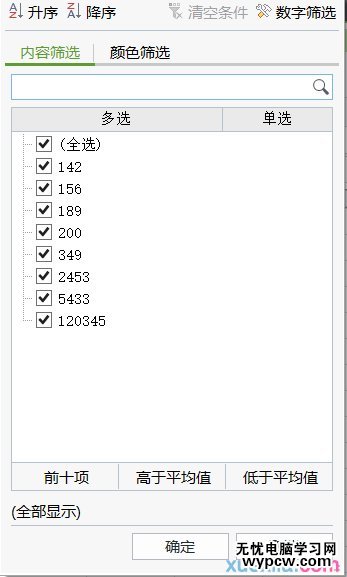
筛选步骤4:则在“内容筛选”空白处填写数字“5”
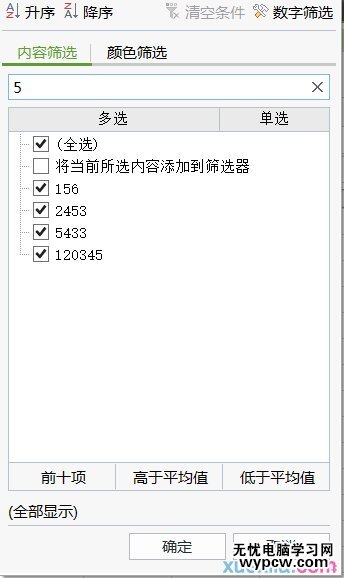
筛选步骤5:最后点击“确定”即可
看了excel表格的筛选基本操作教程还看了:
1.Excel中筛选功能使用方法步骤
2.excel2013 筛选功能使用方法
3.excel2013筛选功能的使用方法
4.excel表格筛选的教程
5.excel2003表筛选的教程
6.Excel教程
7.怎么使用excel的筛选功能
新闻热点
疑难解答